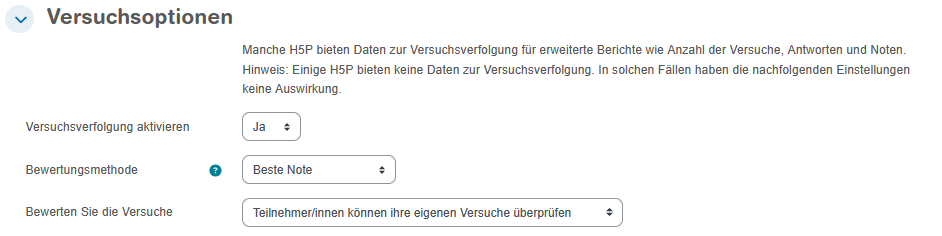Anleitung Inhaltsspeicher und H5P-Aktivität nutzen
Requisitos de finalización
3. H5P-Inhalte vom Inhaltsspeicher in einen Kurs einbinden
3.2. H5P-Aktivität in einem Kurs anlegen
Für alle H5P-Inhalte mit Bewertungen und Versuchsverfolgung empfiehlt es sich, eine H5P-Aktivität anzulegen.
Allgemeines
- Name und Beschreibung der Aktivität eingeben. Die Beschreibung kann mit dem Setzen des Häkchens auf der Kursoberfläche direkt unter dem Namen angezeigt werden
- Bei Paketdatei auf das Filepicker-Icon klicken
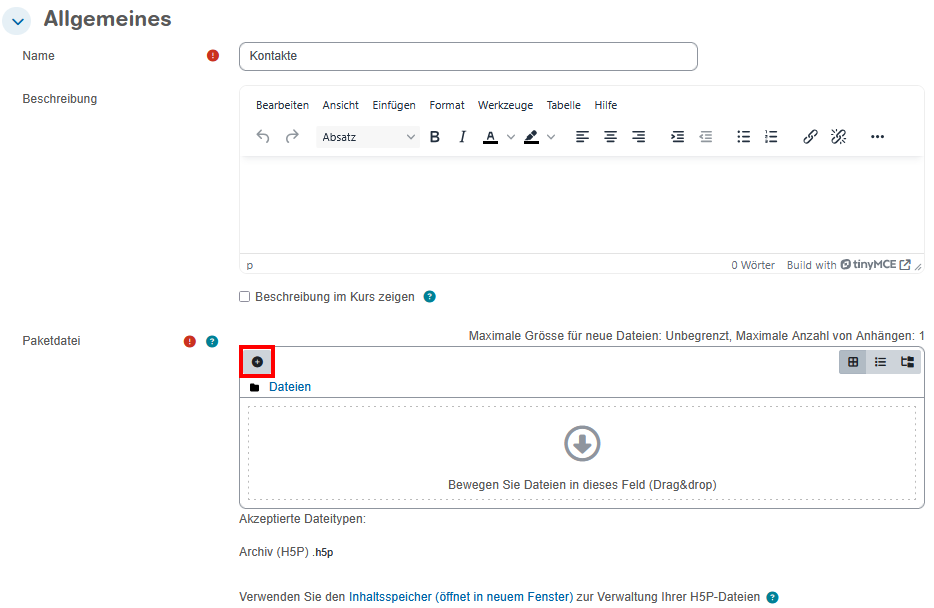
- Links Inhaltsspeicher wählen, es wird der Inhaltsspeicher des aktuellen Kurses angezeigt
- Es kann im Suchfeld nach dem Namen des H5P-Inhaltes gesucht werden
- Die Anzeige kann rechts als Kacheln, Liste oder Ordner gewählt werden
- Den gewünschten H5P-Inhalt auswählen
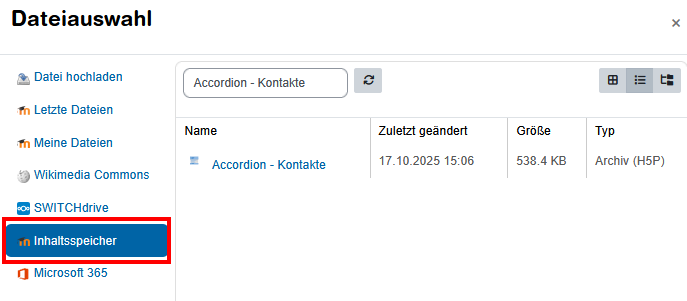
- Der Inhalt kann als Link oder Kopie verwendet werden
Link: Das Original bleibt im Inhaltsspeicher. Anpassungen am Original, werden überall übernommen, wo dieser Inhalt als Link verwendet wird
Kopie: Im Kurs wird eine Kopie des Inhalts im Inhaltsspeicher erstellt, losgelöst vom Original. Änderungen am Original werden nicht in Kopie übernommen - Auf Datei auswählen klicken
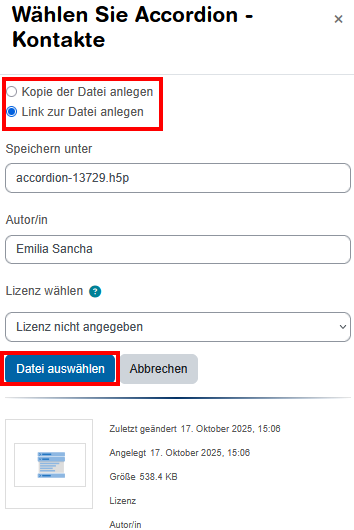
H5P-Optionen
Herunterladen erlauben: Erstellt einen Link, worüber der H5P-Inhalt heruntergeladen werden kann
Einbetten-Taste: Erstellt einene Link, worüber der Einbetten-Code kopiert und an einem anderen Ort im Moodle-Kurs über den HTML-Modus im Texteditor eingebettet werden kann
Copyright-Taste: Erstellt einen Link, worüber die Copyright-Informationen aufgerufen werden können, sofern die Metadaten im H5P-Inhalt gespeichert wurden.

Bewertung
Bei H5P-Inhalten, welche eine Bewertung vorsehen, kann hier gewählt werden, wie bewertet wird:
- Punkte, mit Setzen der Maximalpunkte
- Skala, mit Auswählen der entsprechenden Skala
- Bestehensgrenze: Punkte/Note setzen
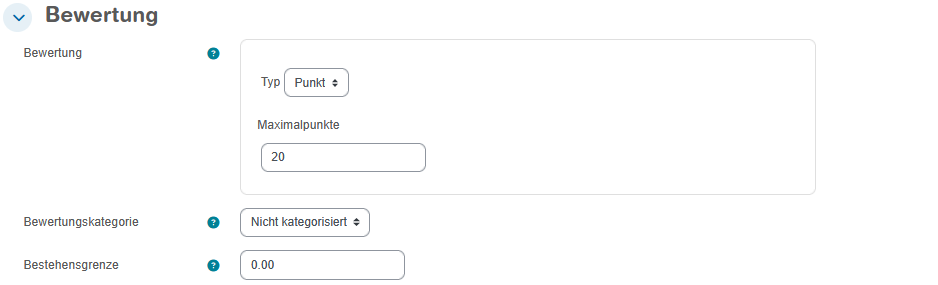
Versuchsoptionen
Bei H5P-Inhalten, welche eine Bewertung vorsehen, können hier die Einstellungen für die Versuche vorgenommen werden.
- Versuchsverfolgung aktivivieren: Studierende können ihre Versuche mit Bewertung einsehen, sofern unter Bewerten Sie die Versuche, den Studierenden erlaubt wird, die Versuche einzusehen. Teacher erhalten einen Überblick über die Versuche aller Studierenden
- Bewertungsmethode: Hier wird ausgewählt, welcher Versuch in die Bewertungsübersicht übernommen wird
- Bewerten Sie die Versuche: Hier wird ausgewählt, ob Studierende ihre Versuche einsehen können oder nicht